Kuinka muuttaa sivun suuntaus Microsoft Wordissa

- 3130
- 887
- Marcos Schaden Jr.
Tekstitiedostoa luotaessa. Joskus työskentelemällä asiakirjan kanssa, voit kohdata ongelman, kun taulukon tai kaavion muodossa tarvittavat tiedot venytetään ja yksinkertaisesti eivät sovi. Ihanteellinen vaihtoehto tämän ongelman ratkaisemiseksi olisi erillisen sivun muodon muuntaminen.

Käyttäjällä on mahdollisuus valita kirjan ja albumin kääntymisen välillä
Painettujen asetusten kääntäminen
Ilmeisin toiminta voi olla muutos arkin kiertämisessä tulostusparametrien asettamisessa. Jos joudut tallentamaan asiakirjan ja lähetettävä se toiselle henkilölle, tämä vaihtoehto ei ole sopiva, koska muotoilu on tehtävä uudella.
Koko asiakirjan määräykset
Ei ole vaikeaa arvata, että vähiten aikaa kuluttava prosessi on kaikkien asiakirjan arkkien vallankaappaus. Tätä varten sinun on löydettävä alue "sivun merkintä" ja valittava haluttu muoto pudotusvalikosta, joka sisältää 2 vaihtoehtoa - "albumi" ja "kirja" talletus. On syytä kiinnittää huomiota siihen, että kun hyväksytty asema sovelletaan asiakirjan seuraaviin sivuihin, mikä osoittaa niiden vahvan yhteydensä keskenään.
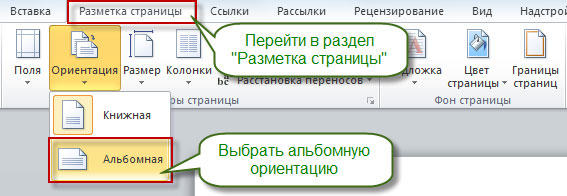
Yhden arkin sijainnin muuttaminen
On selvää, että erilaiset taulukot tai informatiiviset kuvat suuresta resoluutiosta voi viedä paljon tilaa. Lisäksi ne on asetettava orgaanisesti tekstiin.
Tämän tavoitteen saavuttamiseksi valitse koko teksti sivulta, jonka sijaintia tulisi muuttaa. On syytä huomata, että jos et valitse kaikkia tietoja, loput siirretään seuraavalle tai edelliselle sivulle. Voit myös määrittää suunnan siirtymäpaikan asettamalla kohdistin ennen kuin haluat jättää tekstin. Siten arkki revittyy, ja tarvittavat tiedot ovat seuraavat.
Sitten siirrymme “sivumerkin” -välilehdelle ja valitsemme “kenttä” -vaihtoehdon, kohta “viritettävät kentät”. Avautuvassa valikossa löydämme oikean aseman ja määritämme alla olevaan osaan, mitä osaa valittuja parametreja käytetään. Valitse tapauksessamme kohde "korostettuun tekstiin".
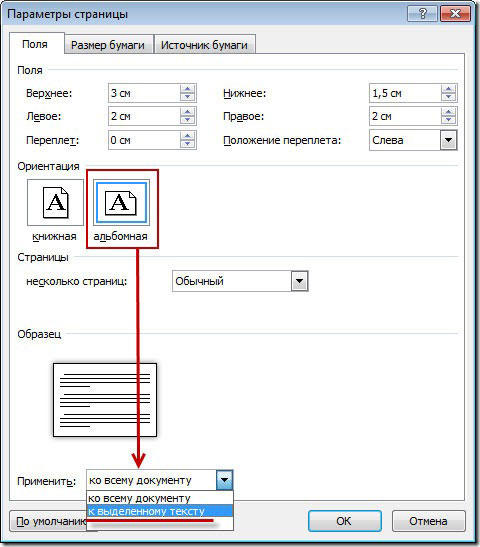
Jos haluat, että menetelmä, joka koostuu arkin repeämästä, sinun on myös siirryttävä ”sivumerkki” -välilehteen, mutta valitse siellä oleva “repeämä” kohde ja siinä ”seuraava sivu”. Sen jälkeen on tarpeen määrittää muotoilun arkin pää, asettamalla kohdistin viimeisen sanan takana olevaan asentoon ja tee yllä oleva menettely, mikä osoittaa toisen tyyppisen suuntauksen.
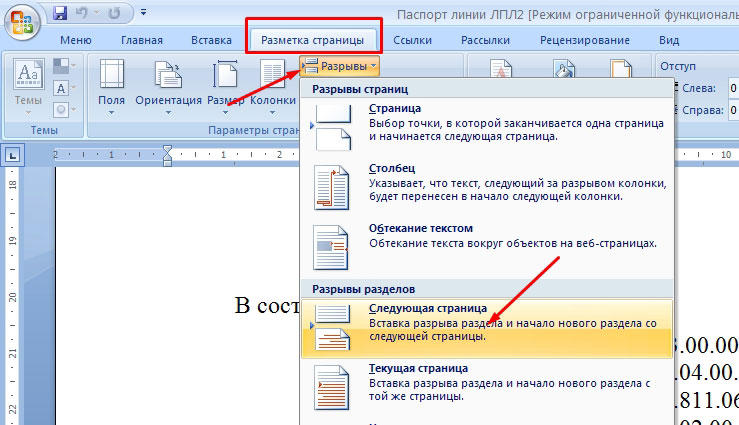
Välkeen muuttaminen Word 2003: ssa
Jos Word -ohjelman suhteellisen moderneissa versioissa, jotka on julkaistu vuosina 2007-2016, kyseisten parametrien asettaminen ei ole kovin erilainen, niin aikaisemmissa versioissa, esimerkiksi 2003, on joitain vivahteita. Tärkeintä on, että alueen ohjelman uusimmista versioista ei ole tuttua, mikä voi aiheuttaa sinulle väärinkäsityksiä. Itse asiassa kaikki on yksinkertaista. On tarpeen valita vaihtoehto "Tiedosto" ja luettelossa, joka näyttää merkitsevän ensisijaisen U -talta. Jos joudut muuttamaan vain yhden arkin suunnan, sinun tulee korostaa kaikki sen sisällöt ennen yllä olevien toimintojen suorittamista.
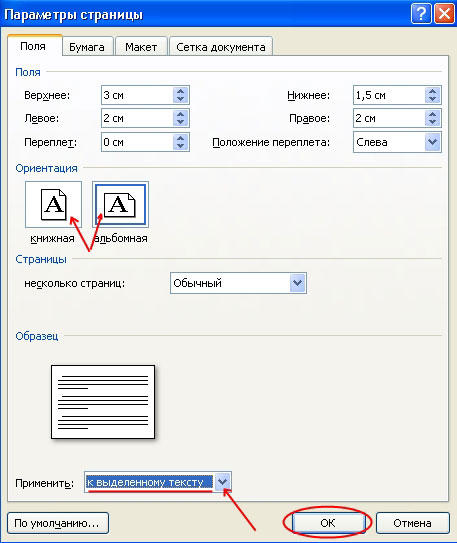
Ottaen huomioon, että monet materiaalit voivat olla riittävän leveitä tai pitkiä, yllä olevien menetelmien käyttö ja siten tekstin tai kuvan muuttaminen voi helpottaa työtä ja virtaviivaistaa asiakirjaa. Nyt tiedät tarkalleen miten se tehdään.

